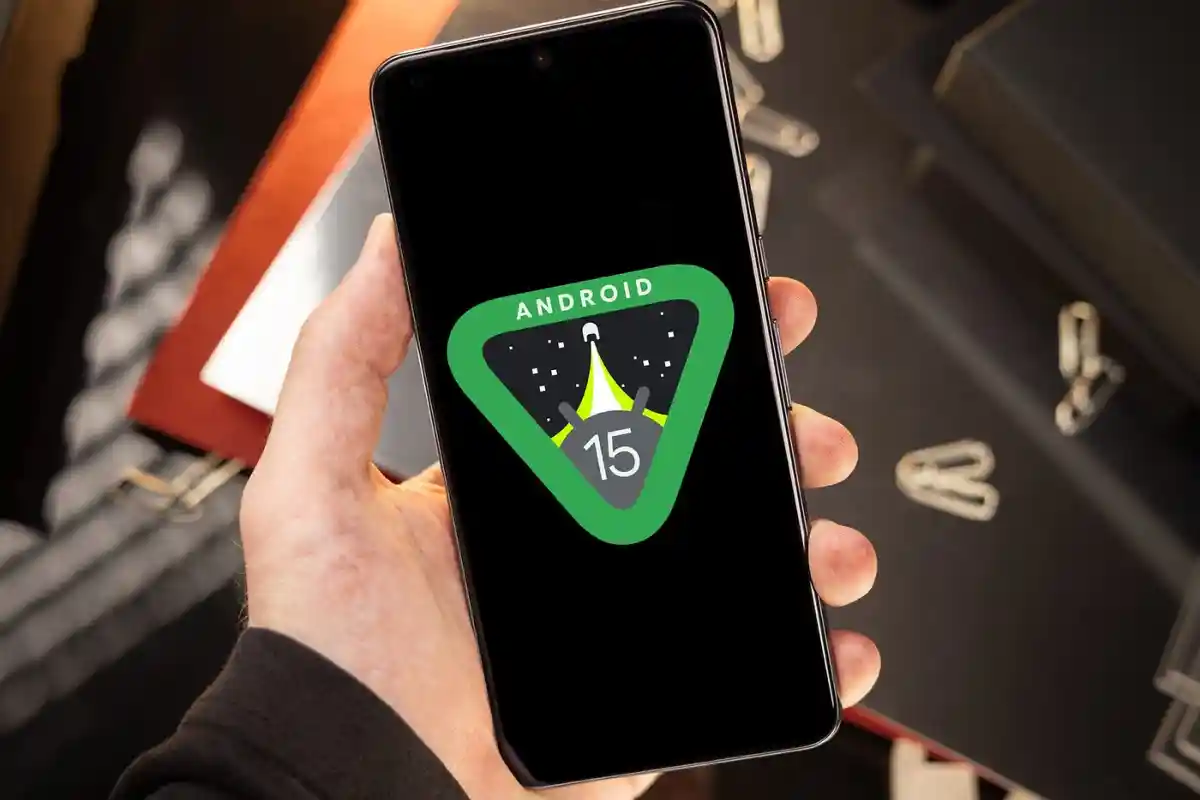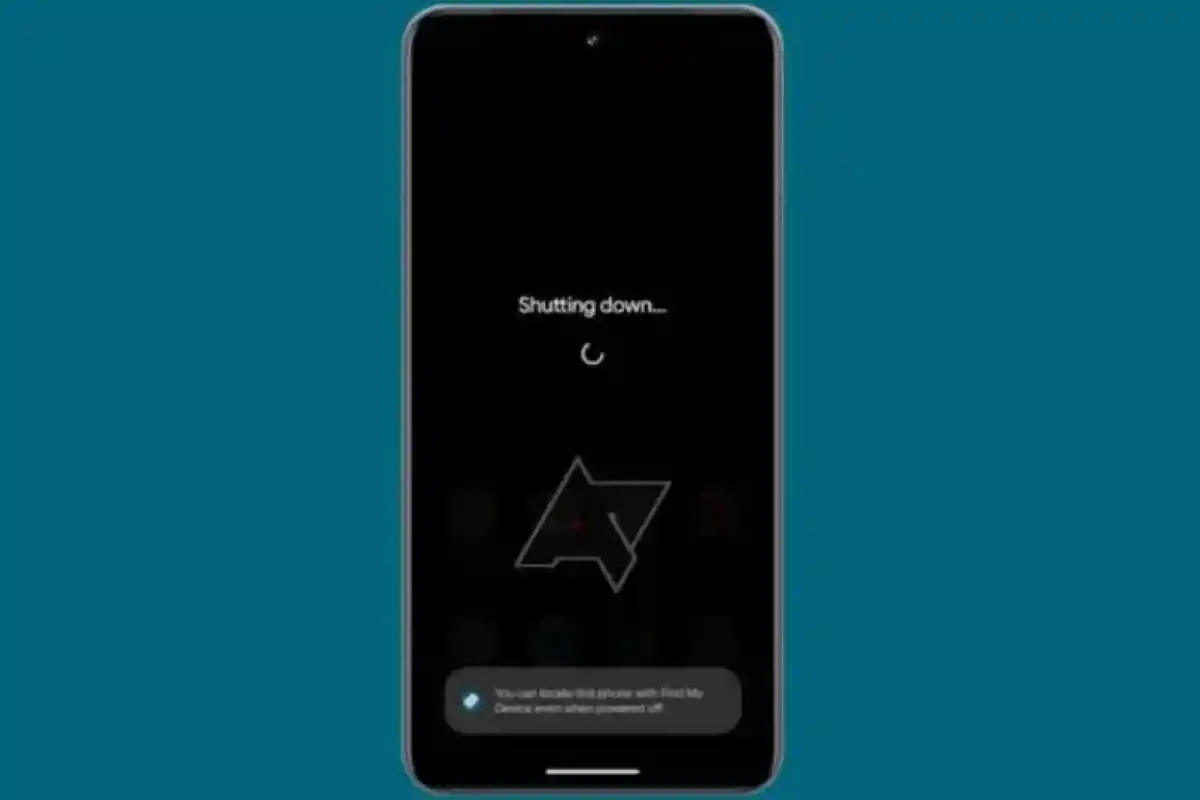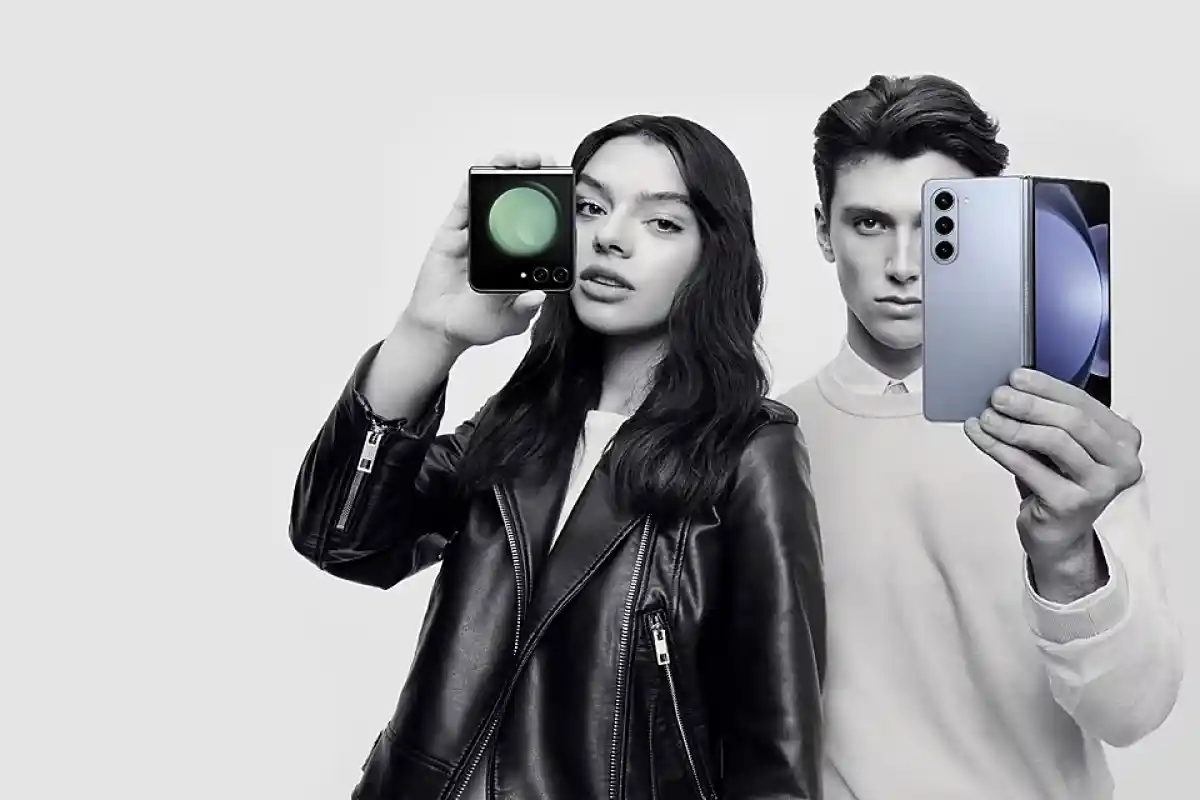Cara Menyambungkan HP ke TV dengan 5 Langkah Mudah
Tonton dan bagikan video, film, foto dan dokumen lain ke TV dengan cara menyambungkan HP ke TV paling mudah berikut ini. Sudah terbukti.

Meski HP merupakan alat paling mudah untuk melihat hiburan dengan cepat, menontonnya di layar yang lebih besar (TV) akan jauh lebih menarik.
Seperti ketika menonton film horor melalui Netflix, Disney+ atau yang lainnya, ukuran layar akan sangat menentukan suasana mencekamnya sebuah pertunjukkan.
Sayangnya, tidak semua aplikasi berjalan seperti Netflix dan Disney+ yang bisa menayangkan filmnya langsung melalui TV tanpa bantuan yang lainnya.
Dan fitur yang sebenarnya bisa digunakan sebagai cara menyambungkan HP ke TV seringkali tidak disediakan di tempat yang mudah ditemukan.
5 Cara Menyambungkan HP ke TV (Android dan iOS)
Di dalam artikel ini, akan dibahas semua kemungkinan yang bisa dilakukan agar kamu bisa menampilkan layar HP ke TV dengan mudah, entah itu HP Android maupun iPhone.
1. Sambungkan HP ke TV dengan Chrome Cast
Chrome Cast merupakan sebuat alat adapter yang bisa digunakan untuk membantu kita menampilkan seluruh aktivitas di layar HP tertampil juga di TV.
Kamu cukup masukkan adapter Chrome Cast tersebut ke dalam TV dan pastikan sudah terhubung ke koneksi internet yang sama dengan yang ada di HP. Kemudian, ikuti langkah-langkah di bawah ini:
- Install aplikasi Google Home (klik disini).
- Pindahkan saluran TV ke HDMI.
- Masukkan kode yang muncul di layar TV ke dalam aplikasi Google Home di HP agar keduanya saling sinkron.
Tapi, kalau TV yang kamu miliki itu keluaran terbaru dan sudah support dengan Chromecast built-in, kamu tidak perlu membeli adapter Chrome Cast lagi.
Cukup cari beberapa aplikasi yang menyediakan fitur Casting dan set pengaturannya agar ditampilkan ke TV kamu seperti tampilan Casting Android ke TV di bawah ini.
Beberapa aplikasi HP yang menyediakan fitur Casting ini antara lain Netflix, Spotify, Youtube, Disney+ serta Google Slides yang baru-baru ini disediakan karena banyaknya permintaan orang-orang yang membutuhkan aplikasi presentasi Android yang bisa langsung terhubung ke TV.
2. Sambungkan HP ke TV dengan Aplikasi Mirroring
Selain bisa digunakan untuk menampilkan layar HP ke laptop, aplikasi mirroring juga bekerja dengan baik untuk menyambungkan HP ke TV.
Salah satu yang terbaik yang tersedia di Play Store adalah Castto – Screen Mirroring, Cast to TV. Setidaknya sudah ada lebih 50 juta pengguna Android yang menggunakan Castto sebagai jalan menampilkan layar HP ke TV.
Castto menjadi pilihan terbaik karena mereka punya tampilan yang cepat dipahami dan mudah digunakan. Tidak ada pengaturan yang terlalu ribet.
Hanya satu syarat agar Castto bisa berjalan, HP dan TV kamu harus berada di satu sinyal WiFi yang sama.
3. Sambungkan HP Android ke TV dengan Fitur Bawaannya
Kamu mungkin belum tahu tentang fitur ini, fitur yang disematkan di beberapa HP Android untuk menyambungkannya ke sebuah TV.
Beberapa HP Android yang sudah menyediakan fitur ini antara lain Samsung, Xiaomi, OPPO, dan VIVO.
Kamu cukup membuka menu Settings kemudian masuk ke menu Smart View (Samsung), Connecting & Sharing (Xiaomi), Other Wireless Connection > Multi-Screen Interaction (OPPO), dan Wifi Display (VIVO).
Lalu, atur TV kamu dengan langkah-langkah di bawah ini (menyesuaikan merk TV kamu):
| Merk TV | Pengaturan |
| Samsung | TV Home Page > Program Source > Screen Mirroring > Masukkan sumber mirroring menjadi HP kamu |
| SONY | TV Home Page > Input Source > Screen Mirroring > Masukkan sumber mirroring menjadi HP kamu |
| Xiaomi | TV Home Page > My Application > Wireless Projection > Masukkan sumber mirroring menjadi HP kamu |
| ChuangWei | TV Home Page > Application > My Application > Cast Screen > Screen Mirroring > Masukkan sumber mirroring menjadi HP kamu |
| ChangHong | TV Home Page > My Application > Miracast > Masukkan sumber mirroring menjadi HP kamu |
| HaiXin | TV Home Page > My Application > Cast Screen > Game Cast Screen > Masukkan sumber mirroring menjadi HP kamu |
| LG | TV Home Page > My Application > Miracast > Masukkan sumber mirroring menjadi HP kamu |
4. Sambungkan HP ke TV dengan Airplay (Khusus Pengguna iOS)
Ekosistem iOS memang bisa dipakai untuk berbagai kondisi, mulai dari menghubungkan iPhone ke Apple TV atau smart TV lainnya.
Penggunannya pun bisa dibilang lebih mudah. Ikuti langkah-langkah di bawah ini:
- Hubungkan perangkat ke jaringan Wi-Fi yang sama dengan Apple TV atau smart TV yang kompatibel dengan AirPlay 2.
- Cari video yang ingin di-stream.
- Ketuk AirPlay . Di app tertentu, kamu mungkin harus mengetuk ikon lain terlebih dahulu.* Di app Foto, tekan Bagikan, lalu tekan AirPlay .
- Pilih Apple TV atau smart TV yang kompatibel dengan AirPlay 2.
5. Sambungkan HP ke TV dengan Kabel HDMI
Untuk cara yang kelima ini, kamu tidak memerlukan aplikasi tambahan lain atau koneksi WiFi yang sama. Karena, kabel HDMI (High Definition Multimedia Interface) akan memproyeksikan audio dan visual yang ada di HP ke dalam TV melalui kabelnya sendiri.
Belilah konektor antara HDMI dengan tipe kabel HP kamu, dan ikuti langkah-langkah di berikut:
- Pasang kabel USB HDMI ke HP dan TV.
- Pindah channel TV menjadi channel HDMI.
- Aktifkan HDMI Connection yang muncul di pemberitahuan HP.
Itu dia beberapa cara menyambungkan HP ke TV di rumah kamu. Pilihlah cara yang menurut kamu tidak perlu mengeluarkan uang terlalu banyak untuk membeli alatnya.
Yang pasti, pastikan terlebih dahulu TV kamu mendukung untuk menampilkan layar HP, ya.